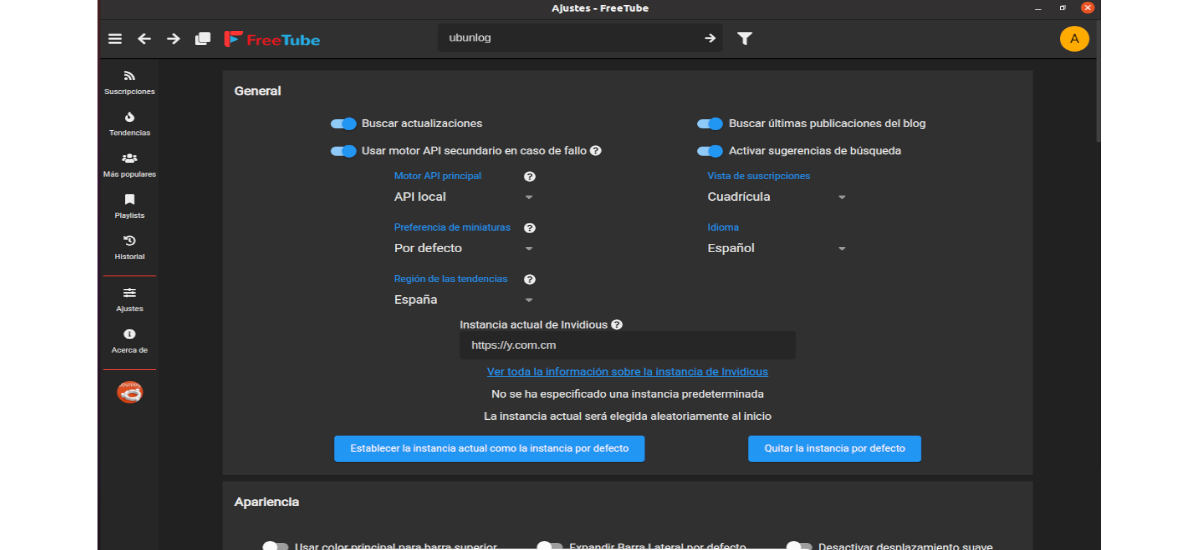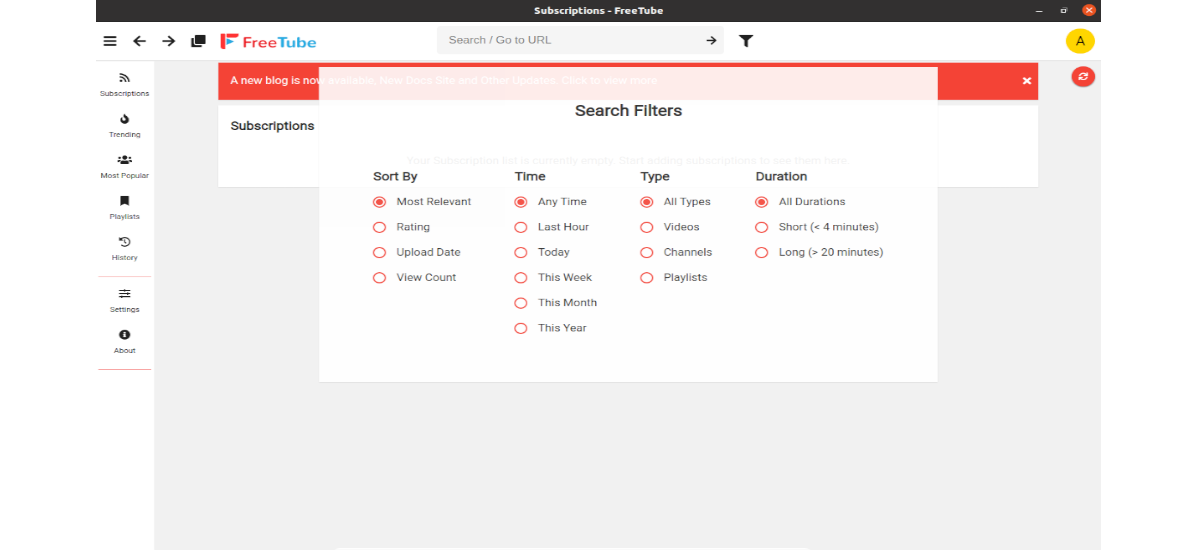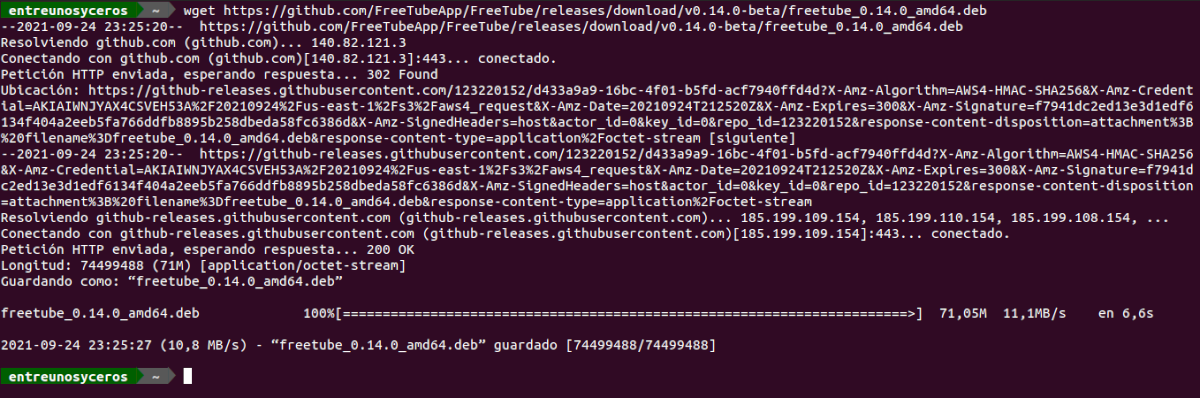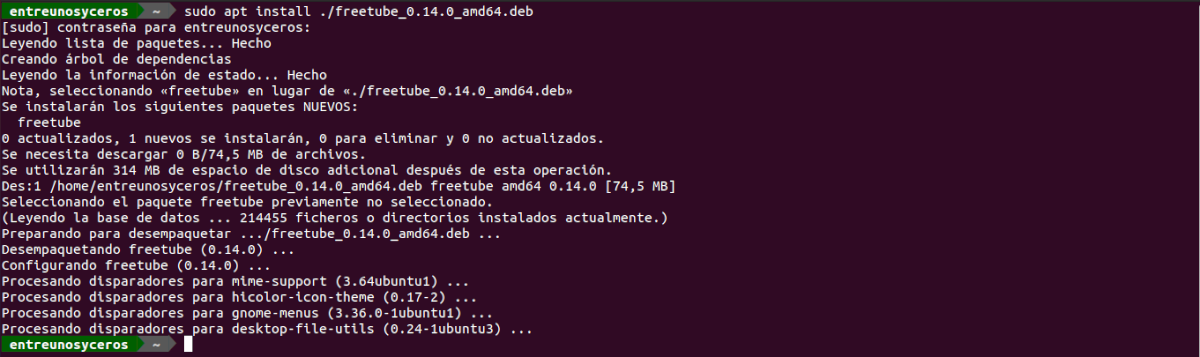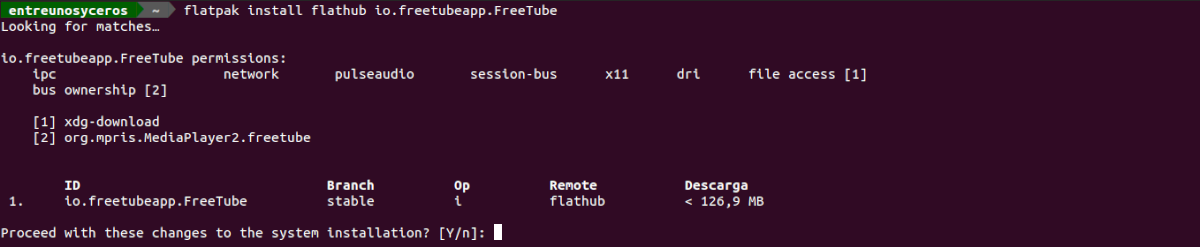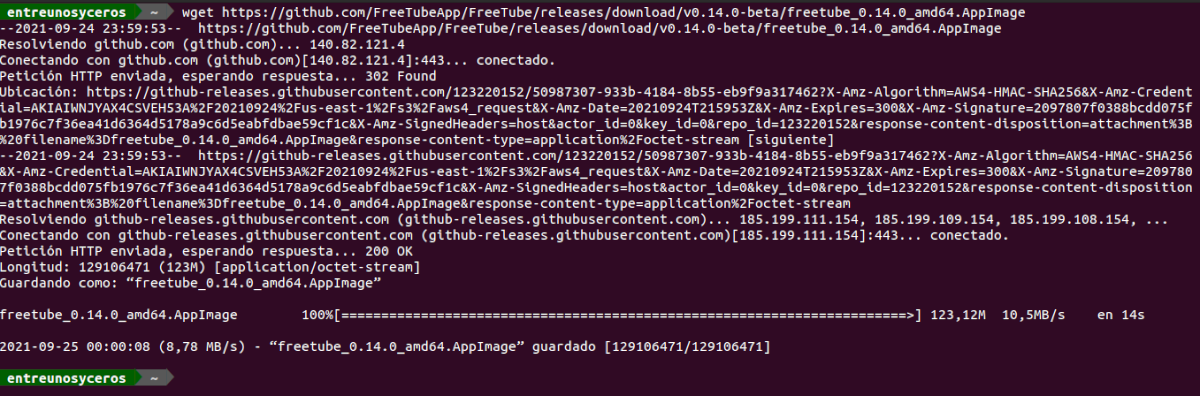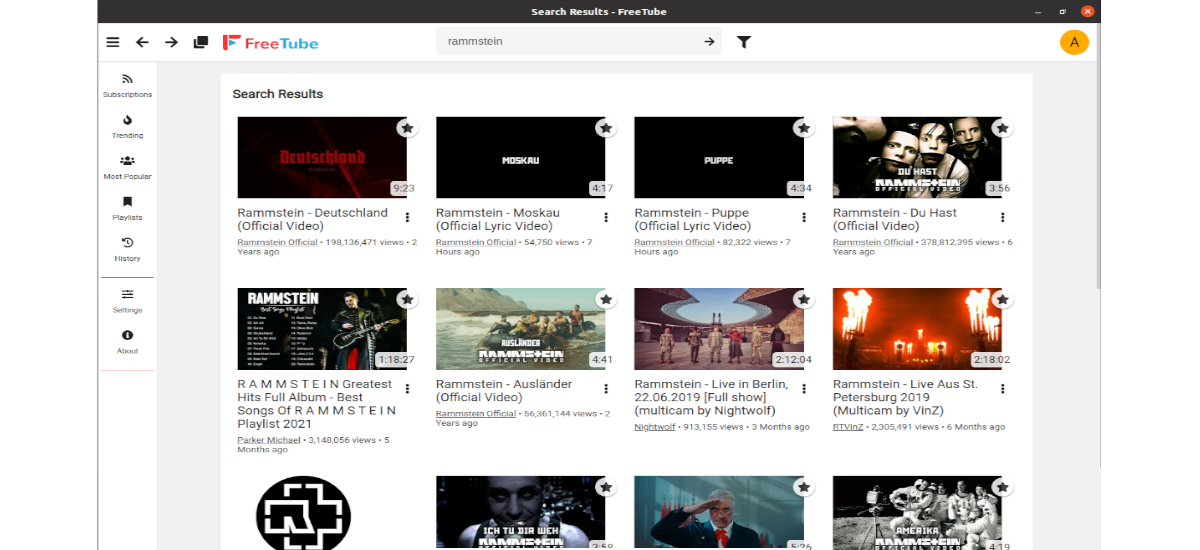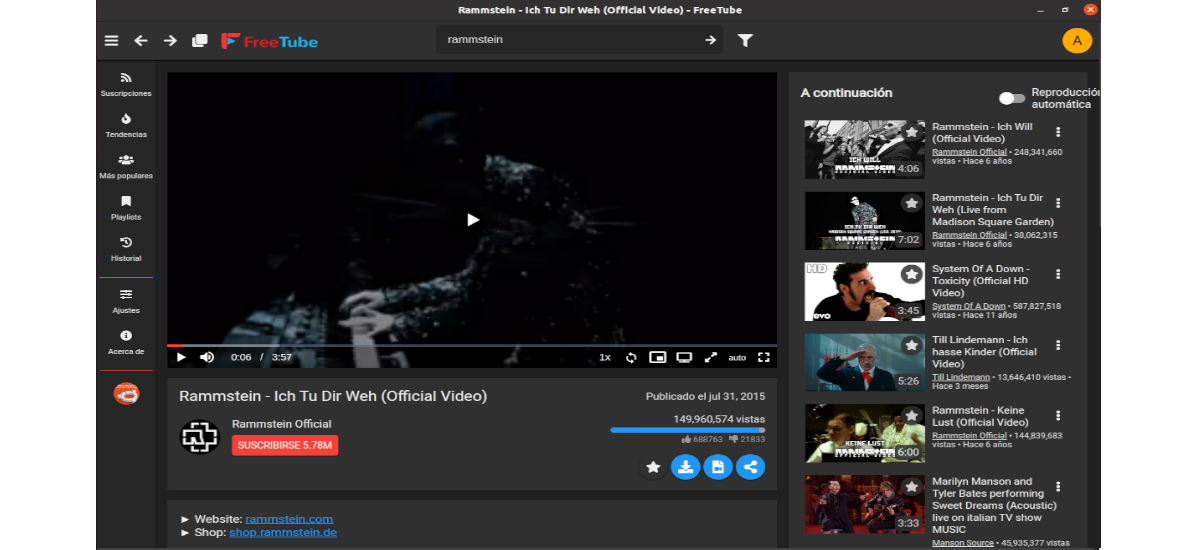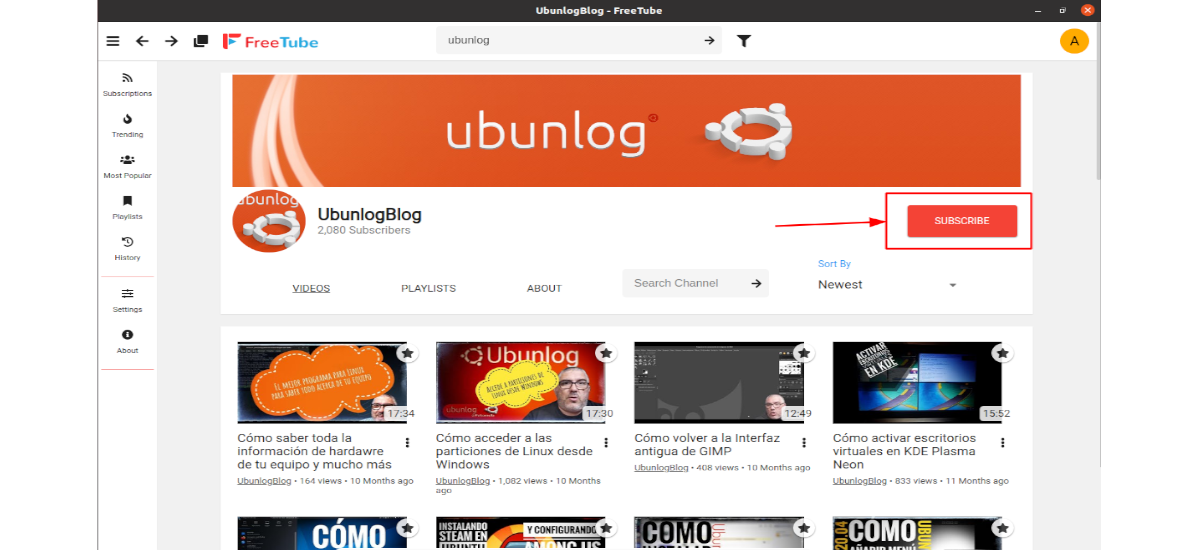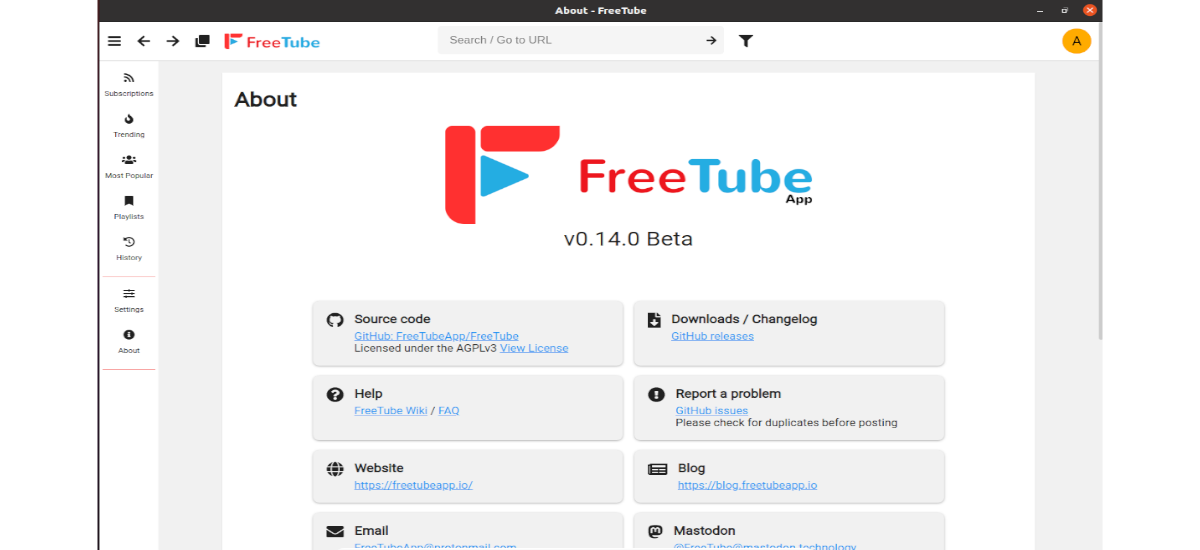
V naslednjem članku si bomo ogledali FreeTube. To je samostojen odjemalec YouTube, ki je na voljo za Gnu / Linux, Mac in Windows. Zamisel FreeTube je, da uporabnikom ponudi vsebino YouTube, ne da bi morali pri tem shraniti svoje podatke pri Googlu.
Predvajalnik te stranke nam bo omogočil popolno izkušnjo brez oglasov. Ker ne bomo uporabljali vgrajenega predvajalnika YouTube, Google ne bo sledil "ogledu" videoposnetkov, ki jih gledamo. FreeTube pošilja samo naše podatke o IP.
FreeTube uporablja Youtube API za iskanje videoposnetkov in HookTube API za zajem surovih video datotek in njihovo predvajanje v video predvajalniku. Naročnine, zgodovina in shranjeni videoposnetki morajo biti shranjeni lokalno v računalniku uporabnika.
Splošne značilnosti FreeTube
- To je brezplačna, brezplačna in medplatformna programska oprema.
- Videoposnetke si lahko ogledamo brez oglaševanja.
- Ta program preprečite Googlu, da bi nam sledil s piškotki ali JavaScript.
- Nam bo dal možnost, da se naročite na kanale brez potrebe po računu.
- Naše naročnine, zgodovina in video posnetki bodo shranjeni lokalno.
- Na predvajalniku bomo našli gumb, ki ga lahko prenesite videoposnetke.
- Na voljo bomo za uporabo v programskem vmesniku svetla ali temna tema kot želimo.
- Programski vmesnik je mogoče prevesti v različnih jezikih, med katerimi je tudi španščina.
- Ugotavljamo lahko različne filtri pri iskanju.
Namestitev FreeTube na Ubuntu
Kot paket DEB
FreeTube je na voljo uporabnikom Ubuntuja in drugim distribucijam. Za naš operacijski sistem bomo potrebovali namestite FreeTube s paketom DEB, ki ga najdemo v stran za javnost projekta.
Poleg tega, da lahko paket prenesete s spletnim brskalnikom, je tudi lahko uporabimo orodje wget kot sledi iz terminala (Ctrl + Alt + T):
wget https://github.com/FreeTubeApp/FreeTube/releases/download/v0.14.0-beta/freetube_0.14.0_amd64.deb
Ko bo prenos paketa DEB v naš računalnik končan, bomo lahko začnite namestitev z FreeTube. To lahko storimo tako, da v isti terminal vpišemo ukaz:
sudo apt install ./freetube_0.14.0_amd64.deb
Po namestitvi lahko poiščite zaganjalnik tega programa v naši ekipi.
Odstrani
Lahko odstranite nameščen program s paketom .DEB odpiranje terminala (Ctrl + Alt + T) in vnos vanj:
sudo apt remove freetube
Kot paket Flatpak
Ta program lahko namestimo tudi kot paket flatpak. Če želite nadaljevati z namestitvijo, to tehnologijo bo treba omogočiti v naši opremi. Če uporabljate Ubuntu 20.04 in teh paketov še vedno ne morete namestiti, lahko nadaljujete Vodnik da je o tem pisal kolega.
Ko lahko v svoj sistem namestite pakete flatpak, boste morali odpreti le terminal (Ctrl Alt T) in teči po njem Ukaz:
flatpak install flathub io.freetubeapp.FreeTube
Po končani namestitvi aplikacijo lahko zaženete z ukazom:
flatpak run io.freetubeapp.FreeTube
Odstrani
Lahko odstranite paket flatpak iz tega programa odpiranje terminala (Ctrl + Alt + T) in vnos vanj ukaza:
flatpak uninstall io.freetubeapp.FreeTube
Kot AppImage
Ta program lahko tudi uporabimo nalaganje iz stran za javnost datoteko AppImage tega programa. Wget bomo lahko uporabili tudi na naslednji način za prenos datoteke najnovejše različice, objavljene danes:
wget https://github.com/FreeTubeApp/FreeTube/releases/download/v0.14.0-beta/freetube_0.14.0_amd64.AppImage
Ko bo prenos končan, bomo morali podelite dovoljenja za izvrševanje datoteke. To bomo storili z ukazom:
sudo chmod +x freetube_0.14.0_amd64.AppImage
Potem lahko program zaženite tako, da dvokliknete datoteko ali izvedete ukaz v terminalu:
./freetube_0.14.0_amd64.AppImage
Hiter pogled na FreeTube
Ko je aplikacija odprta, bomo morali le še poiščite polje «Išči / Pojdi na URL». Nato moramo samo zapisati, kaj želimo videti v YouTubu, in pritisniti tipko Enter, da si ogledamo rezultate iskanja.
Rezultate iskanja bomo lahko videli na zaslonu programa, med video posnetki rezultatov pa video, ki nas zanima. Ko najdemo videoposnetek, ki ga želimo videti v aplikaciji FreeTube, bomo morali samo klikniti sličico z miško.
Ko v rezultatih iskanja izberemo videoposnetek, bo FreeTube videoposnetek YouTube naložil v aplikacijo in ga prikazal.
prav tako Naročnine na YouTube je mogoče imeti na FreeTube, ne da bi se morali registrirati na platformi. Če se želimo naročiti na kanal, bomo najprej poiskali iskalno polje «Išči / Pojdi na URL» in tam napisali, kar iščemo.
V rezultatih iskanja bomo morali klikniti samo na kanal. Ko dostopamo do kanala, bomo morali klikniti le gumb «Naročite se». Ko izberemo ta gumb, bo kanal dodan v območje »naročnin« na FreeTubeu.
FreeTube je brezplačna programska oprema, ki jo lahko poljubno uporabljamo, preučujemo, delimo in izboljšujemo.. Natančneje, lahko ga razširjamo in / ali spreminjamo pod pogoji splošne javne licence GNU, ki jo je objavila Fundacija za brezplačno programsko opremo.
Lahko ga dobite več informacij o tem programu v spletna stran projekta.